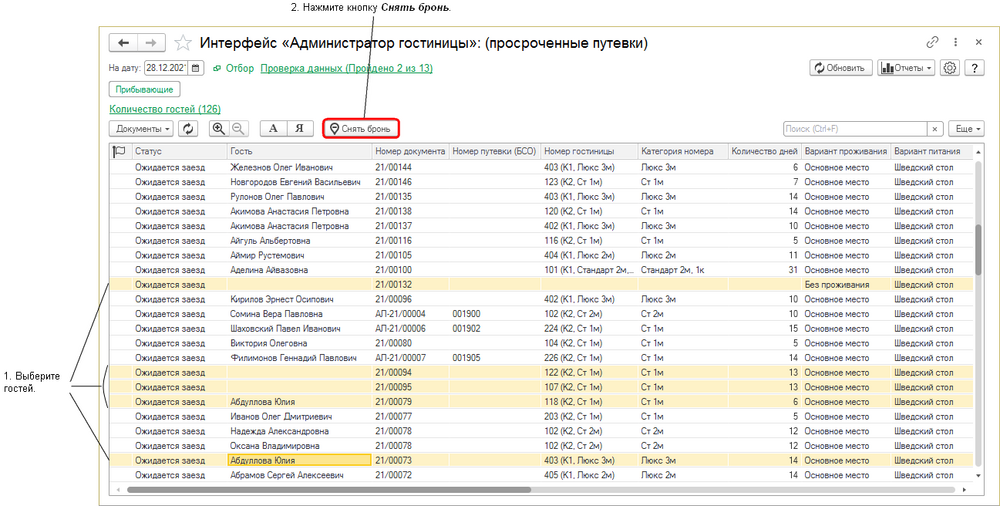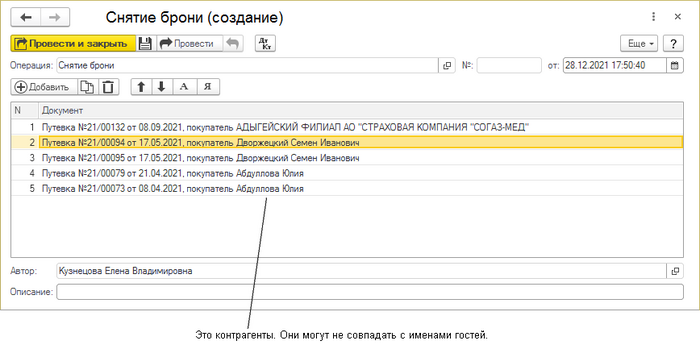Снятие просроченной брони (КУС) — различия между версиями
| (не показаны 2 промежуточные версии 2 участников) | |||
| Строка 7: | Строка 7: | ||
Откроется интерфейс «Администратор гостиницы» закладка '''Прибывающие''' со списком гостей, у которых в путевках дата заезда меньше даты, выбранной в интерфейсе в поле «На дату». | Откроется интерфейс «Администратор гостиницы» закладка '''Прибывающие''' со списком гостей, у которых в путевках дата заезда меньше даты, выбранной в интерфейсе в поле «На дату». | ||
| − | [[Универсальная форма списка | + | [[Универсальная форма списка#Выделение нескольких элементов списка|Выберите]] необходимых гостей и нажмите кнопку '''''Снять бронь'''''. |
| − | : [[Файл:Снятие просроченной брони.png]] | + | : [[Файл:Снятие просроченной брони.png|1000px]] |
Откроется документ «Снятие брони», в котором будут выбранные путевки. Покупатели — это контрагенты. Они могут не совпадать с именами гостей. Проведите документ. | Откроется документ «Снятие брони», в котором будут выбранные путевки. Покупатели — это контрагенты. Они могут не совпадать с именами гостей. Проведите документ. | ||
| Строка 15: | Строка 15: | ||
{{notice|Обратите внимание: в интерфейсе «Администратор гостиницы» отображаются гости, а в документ «Снятие брони» попадают документы «Путевка», соответствующие выбранным гостям. Если выбраны гости из одной путевки, в документе отобразится одна путевка.}} | {{notice|Обратите внимание: в интерфейсе «Администратор гостиницы» отображаются гости, а в документ «Снятие брони» попадают документы «Путевка», соответствующие выбранным гостям. Если выбраны гости из одной путевки, в документе отобразится одна путевка.}} | ||
| − | : [[Файл:Документ Снятие брони.png]] | + | : [[Файл:Документ Снятие брони.png|700px]] |
Снятые путевки остаются в системе, но не отображаются в ней — в шахматке гостиницы, интерфейсах, разных журналах и списках, для выбора в документах и прочих местах. | Снятые путевки остаются в системе, но не отображаются в ней — в шахматке гостиницы, интерфейсах, разных журналах и списках, для выбора в документах и прочих местах. | ||
| − | + | <!-- {{video|Видео [http://youtu.be/BpgXse28GiI Все способы снятия бронирования]}}--> | |
| − | {{video|Видео [http://youtu.be/BpgXse28GiI Все способы снятия бронирования]}} | ||
<!-- <blockquote> Видео [http://www.youtube.com/watch?v=BpgXse28GiI&index=2&list=PL55TZ3_NYMHKhJG7_8BA_W37rlbOjpJqE Все способы снятия бронирования] </blockquote> --> | <!-- <blockquote> Видео [http://www.youtube.com/watch?v=BpgXse28GiI&index=2&list=PL55TZ3_NYMHKhJG7_8BA_W37rlbOjpJqE Все способы снятия бронирования] </blockquote> --> | ||
Текущая версия на 10:05, 27 января 2025
Неактуальная, просроченная бронь — это когда гости не приехали в санаторий или не оплатили путевки. По таким путевкам не созданы карты гостей.
Для массового снятия просроченной брони существует специальная форма, которая открывается из раздела БРОНИРОВАНИЕ — Снятие просроченной брони.
Откроется интерфейс «Администратор гостиницы» закладка Прибывающие со списком гостей, у которых в путевках дата заезда меньше даты, выбранной в интерфейсе в поле «На дату».
Выберите необходимых гостей и нажмите кнопку Снять бронь.
Откроется документ «Снятие брони», в котором будут выбранные путевки. Покупатели — это контрагенты. Они могут не совпадать с именами гостей. Проведите документ.
|
Обратите внимание: в интерфейсе «Администратор гостиницы» отображаются гости, а в документ «Снятие брони» попадают документы «Путевка», соответствующие выбранным гостям. Если выбраны гости из одной путевки, в документе отобразится одна путевка. |
Снятые путевки остаются в системе, но не отображаются в ней — в шахматке гостиницы, интерфейсах, разных журналах и списках, для выбора в документах и прочих местах.